|
|

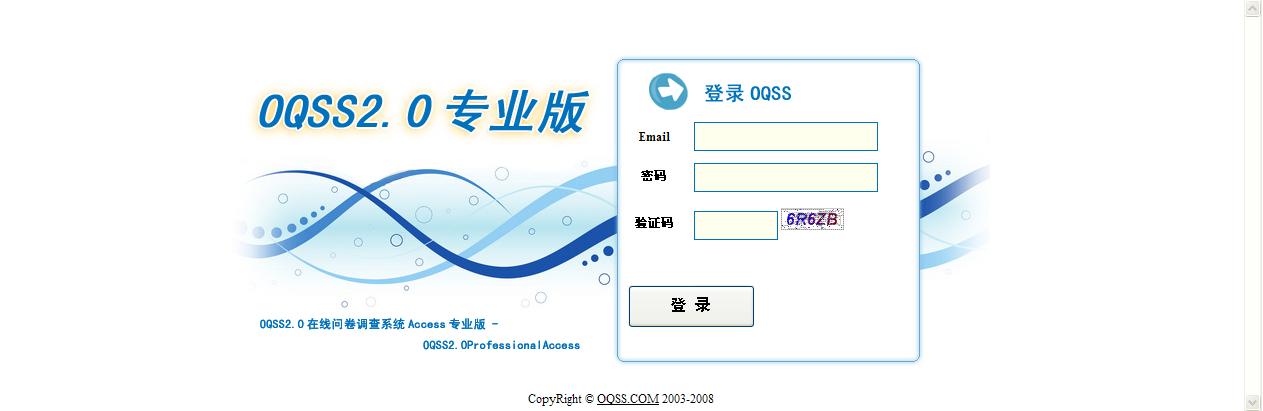
- ------------------------------------------------------------------
- 为更好的查看安装帮助。请查看OQSS文档(word2003创建)中的安装帮助。
- OQSS2文档下载地址:http://www.oqss.com/oqss2document.rar
- 提示:默认用户名hello@163.com 密码hello
- 运行根目录下TestPath.aspx可获取数据库路径
- 如果有在安装中遇到困难,请发电邮到chinaoqss@163.com,我们将及时为你解决。
- ------------------------------------------------------------------
- 安装帮助:
- 系统要求:
- 在Windows2000、windows2003、Winxp Pro安装有IIS及.NET Framework 2.0,点击下载.Net Framework2.0。
- 数据库的安装:如果是sqlserver版本的OQSS,在企业管理器中附加OQSS数据库即可
- 配置步骤:
- OQSS配置模式有两种:
- 第一种,虚拟目录模式(此种模式需要你可以配置服务器或者你服务提供商可以为你提供配置服务)
- 第一步:上传OQSS到web服务器
- 第二步:将OQSS所在目录配置为虚拟目录。
- 比如你的网站域名为http://www.abc.com,你将OQSS上传后,设置一个虚拟目录,并取一个名字,如OQSS,之后设置此目录指向OQSS所在目录。则OQSS的访问地址即为http://www.abc.com/oqss
- 第三步:配置OQSS的web.config中相关的数据库连接代码。
- 使用任意文本编辑器打开OQSS2.0根目录下web.config文件。修改数据库连接代码,找到<add key="Conntction" value="Provider=Microsoft.Jet.OleDb.4.0;Data Source=E:\website\OQSS2ProfessionalAccess\database\OQSS2.mdb"/>
- <add key="AccessDB" value="E:\website\OQSS2ProfessionalAccess\database\OQSS2.mdb"/>代码,其中,红色文字即为OQSS数据库的路径,修改此路径为你实际的数据库存放路径。
- 提示:修改数据库扩展名为“.asax”可防止数据库被下载,或者你可以将OQSS2.mdb文件放在其它的非web目录以实现数据库安全。
- 第四步:由于需要对文件进行写操作,你需要启用FSO,并开启Survey/UserData目录everyone用户组的可读写权限。
- 第五步:开启数据库目录everyone用户组的可读写权限
- 第六步:软件设置完成,通过你的安装目录即可访问
- 按照第二步的设置,你输入http://www.abc.com/oqss/user即可进入登录页面。
- 第二种,子目录模式
- 第一步:同上
- 第二步:将OQSS的bin目录中所有的文件剪切,放入网站根目录下的bin目录,如果网站根目录没有bin目录,则新建一个。
- 第三步:同上
- 第四步:同上
- 第五步:同上
- 第六步:同上
- 注意事项:
- 一、 使用配置模式一时OQSS必须设置为虚拟目录才可运行。
- 二、 在原来是asp的网站上安装OQSS2.0,你需要为网站目录加入IIS_WPG用户组,设置为默认权限即可。
|
|
